想知道如何安装 sql server 2016?本篇文章将为您提供逐步指南,帮助您轻松地完成安装过程。文中详细介绍了安装前的准备工作、安装步骤和常见问题解答。如果您正打算安装 sql server 2016,请接着往下读,让 php小编柚子带您深入了解安装过程。
1.首先进入安装中心(如图所示)。
2.选择全新安装模式继续安装(如图所示)。
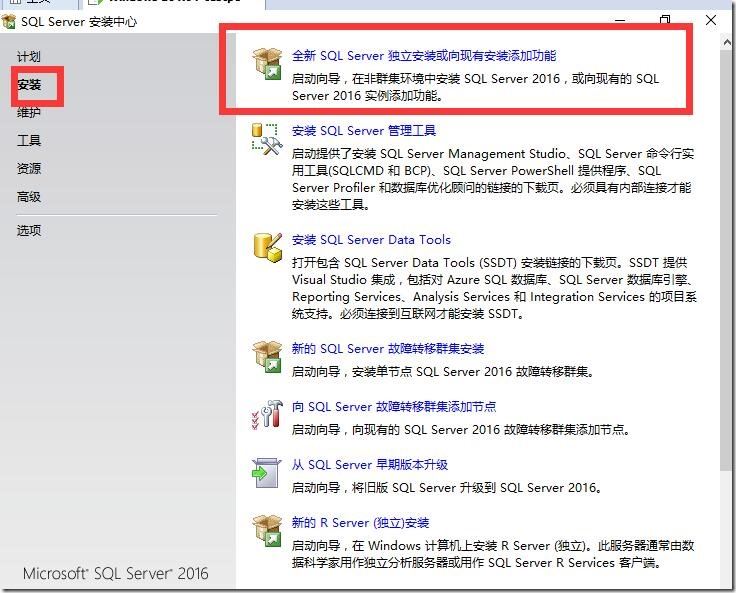
3.输入产品秘钥,这里使用演示秘钥进行(如图所示)。
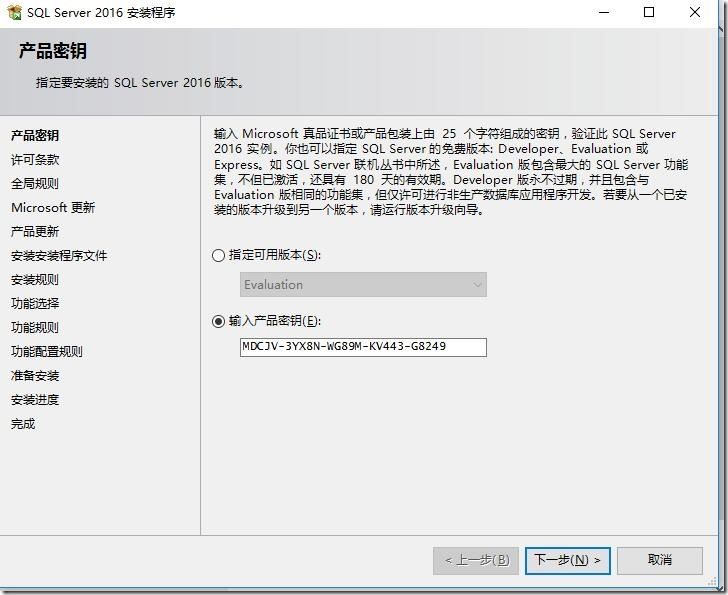
4.在协议中,点击同意,并点击下一步按钮,继续安装(如图所示)。
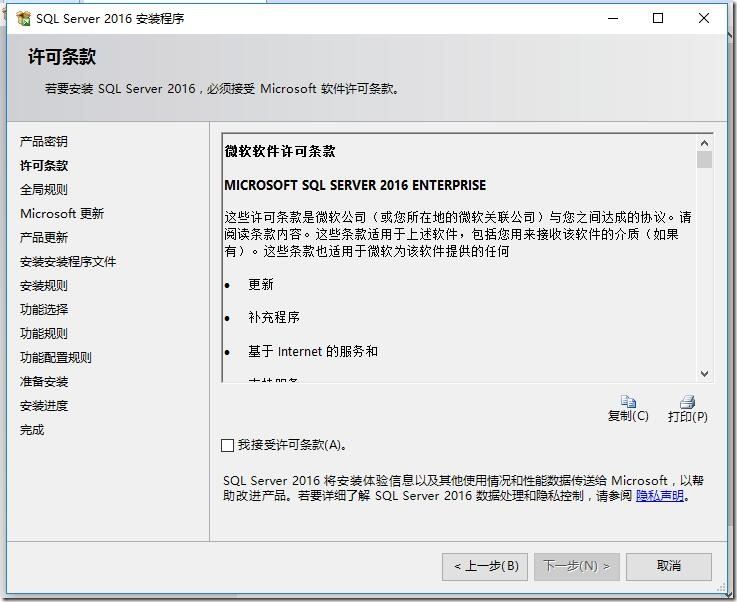
5.进入全局规则检查项,这里可能要花费几秒钟,试具体情况而定(如图所示)。
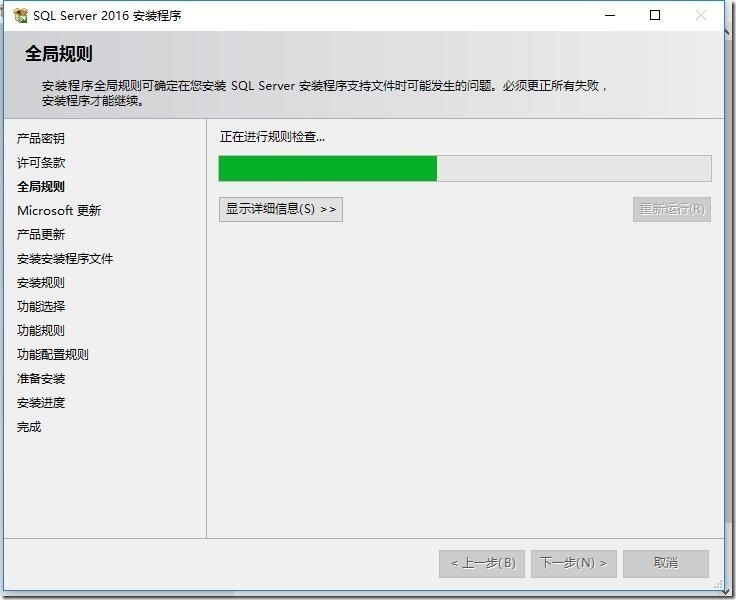
6.配置更新项,推荐检查更新(如图所示)。
7.选择安装更新的具体内容(如图所示)。
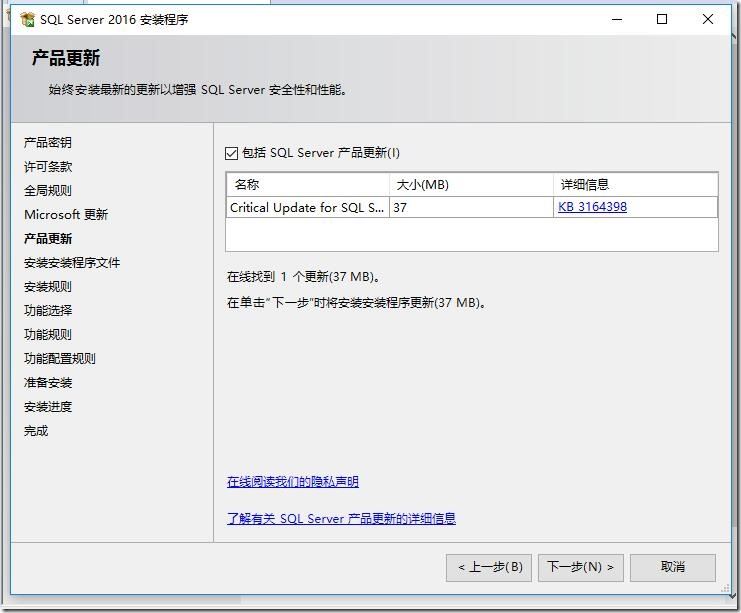
8.安装程序文件(如图所示)。

9.安装规则检查(如图所示)。
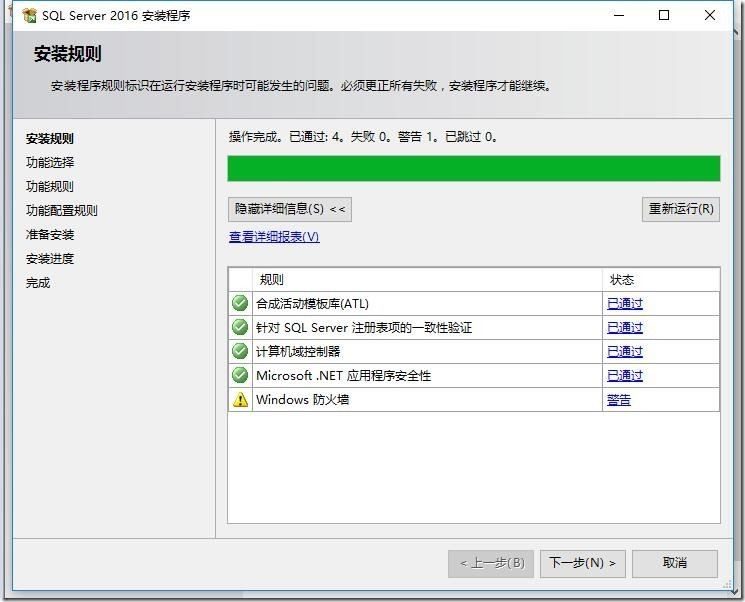
10.安装功能选择(如图所示)。
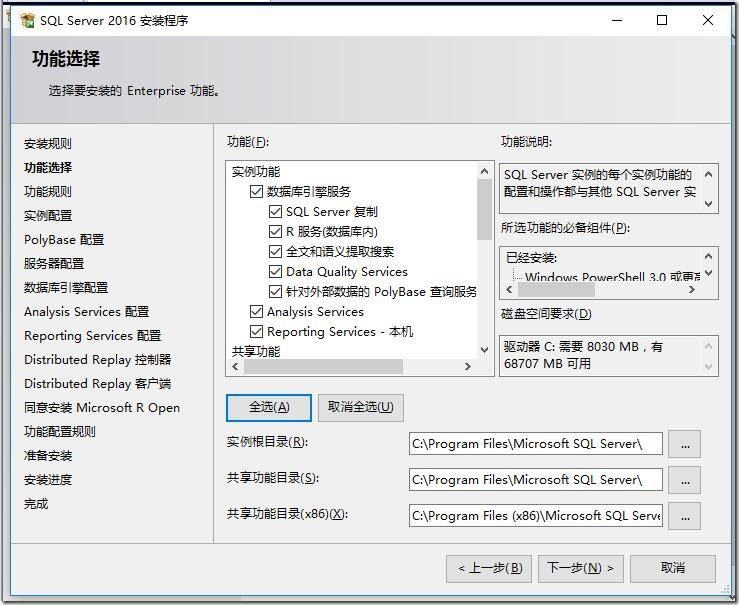
11.实例配置,使用默认即可(如果之前安装过,这里需要特别注意下)(如图所示)。
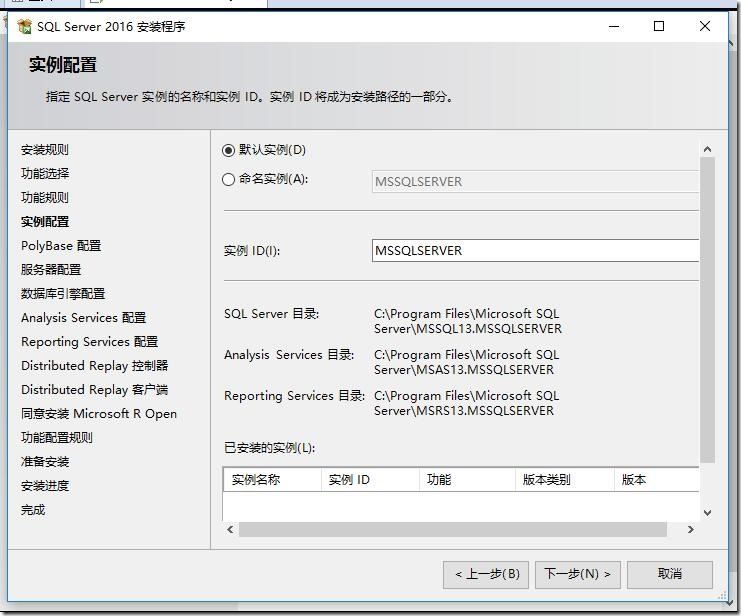
12.PolyBase配置选择--默认即可(如图所示)。
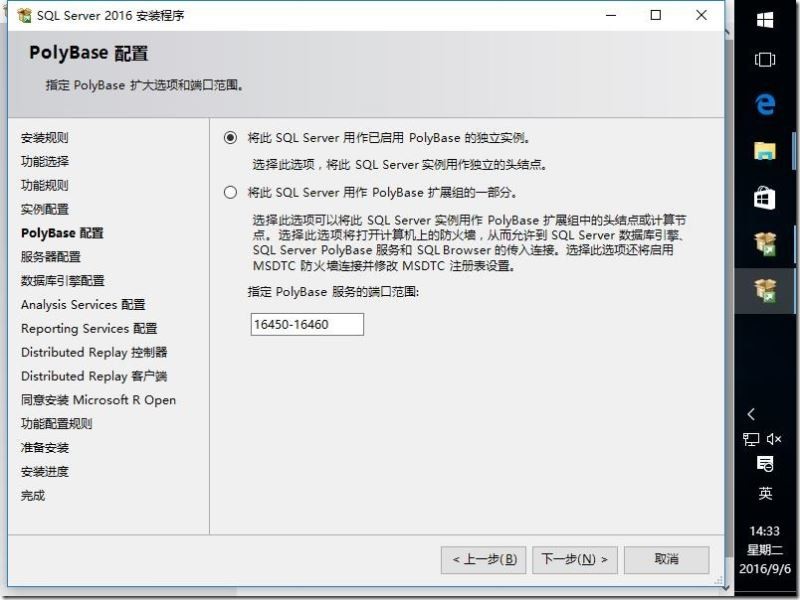
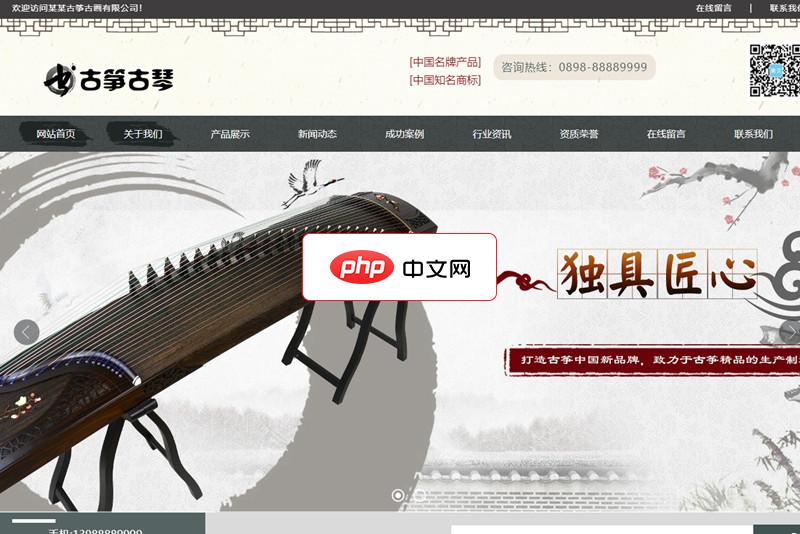
易优乐器古筝书画培训类网站源码是基于易优cms开发,适合企业进行教育培训展示使用。程序内核为Thinkphp5.0开发,后台简洁,为企业网站而生。 这是一套安装就能建站的程序,不定期更新程序BUG,更新网站功能。 我们提供的不仅是模板这么简单,我们还提供程序相关咨询、协助安装等服务。 默认不包含小程序插件,需要另外单独购买插件。 模板安装步骤 1、请将安装包Z
 0
0

13.服务器配置--默认即可(如图所示)。
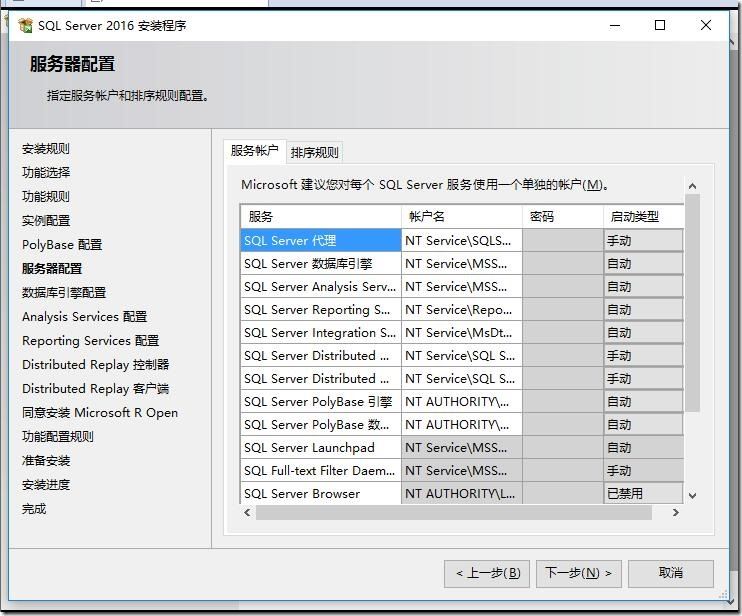
14.引擎配置--建议使用混合模式,并记住密码(如图所示)。
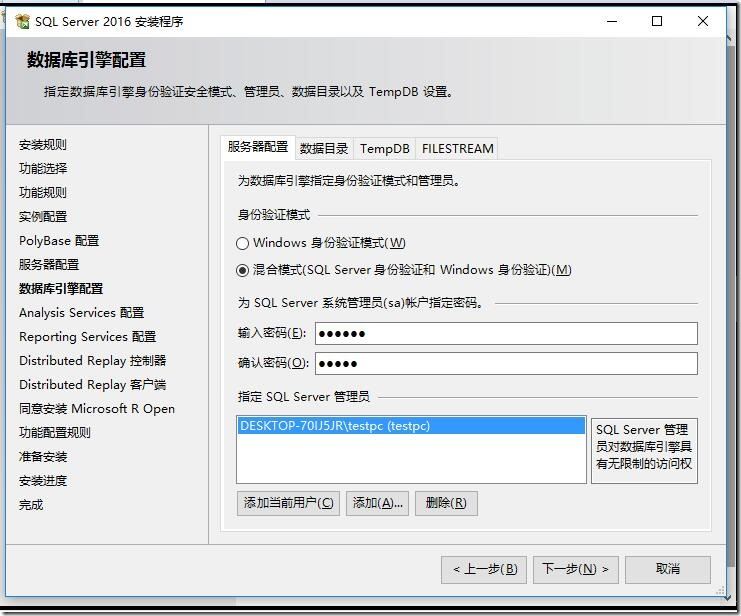
15.Analysis Service配置--推荐使用使用默认(如图所示)。
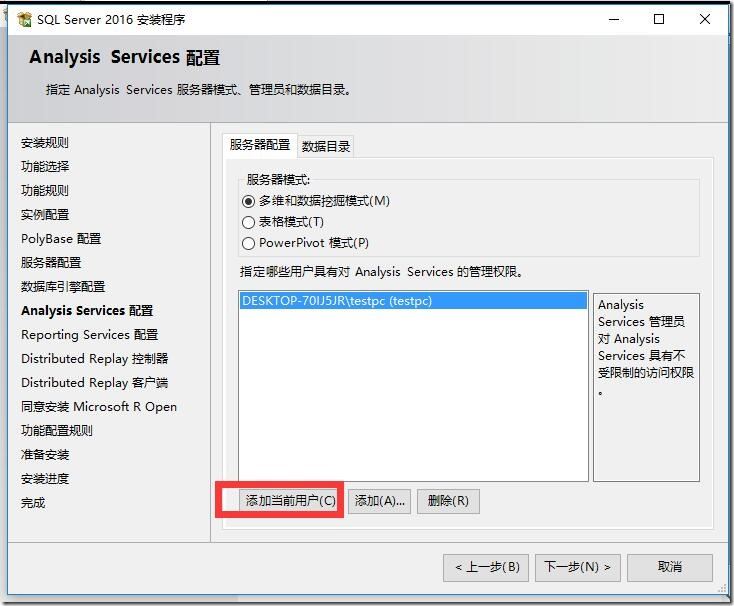
16.Reporting Services配置--推荐使用使用默认(如图所示)。
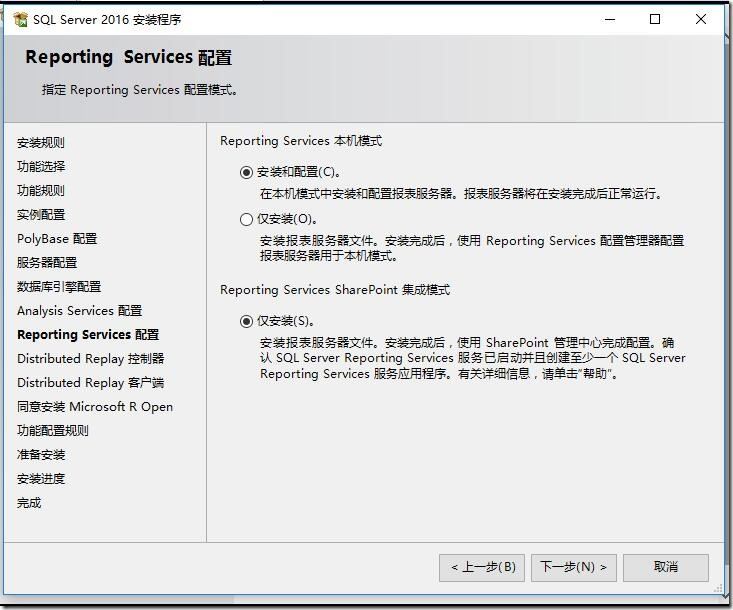
17.Distributed Replay控制器配置---推荐使用使用默认(添加当前用户)(如图所示)。
18.Distributed Replay 客户端配置--推荐使用使用默认(如图所示)。
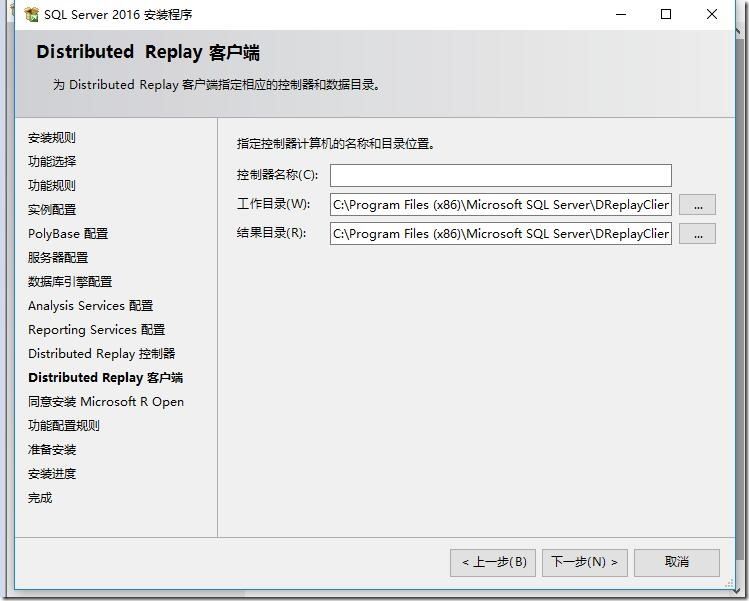
19.协议授权,接受协议(如图所示)。
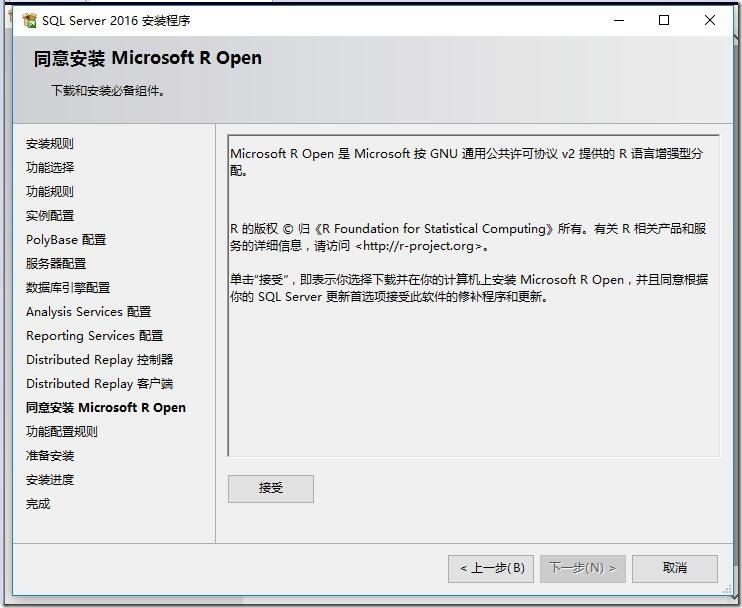
20.最后安装确认页面,会显示所有的安装配置信息(如图所示)。
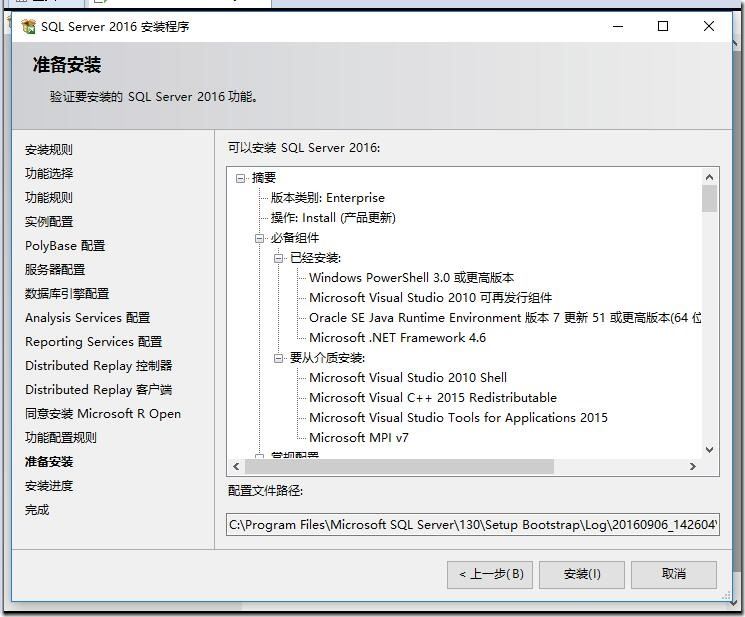
21.等待安装进度--这一步会消耗比较长的时间,在虚拟机里面耗时15分钟左右(如图所示)。

22.继续等待--较耗时(如图所示)。

23.服务正常安装完毕(如图所示)。
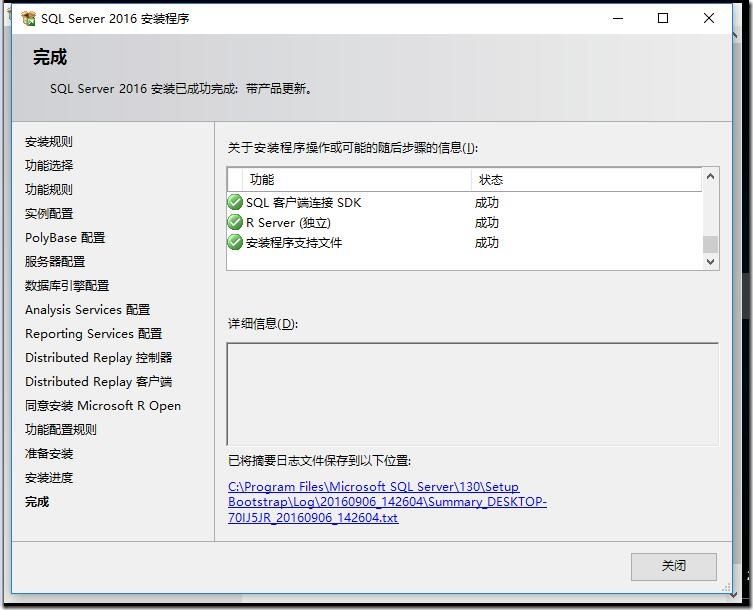
以上就是sql2016怎么安装_sql2016安装教程的详细内容,更多请关注php中文网其它相关文章!

每个人都需要一台速度更快、更稳定的 PC。随着时间的推移,垃圾文件、旧注册表数据和不必要的后台进程会占用资源并降低性能。幸运的是,许多工具可以让 Windows 保持平稳运行。

Copyright 2014-2025 https://www.php.cn/ All Rights Reserved | php.cn | 湘ICP备2023035733号